ShowYourTalent with Steem - Contest #14: T-Shirt Creativa con técnica máscara de recorte en Photoshop✂️ | By: @marucha97
Hola Creativos ✨
Heeeey ¿Cómo están? Espero que este inicio de semana haya sido genial y lleno de toda la buena vibra 💫☀️ por acá me tienen de nuevo, esta vez muy emocionada porque se trata de algo dentro de mi campo de estudios como lo es el arte digital y diseño gráfico 🥰 que mejor que desenvolverme en este gran concurso por parte de nuestro compañero @oscarcc89 la técnica que utilicé en el programa Photoshop Cs6 se llama Máscaras de recorte con un toque 3D. Si quieren saber cómo lo hice les invito a seguir leyendo 🤗
Comencemos...
Adobe Photoshop Cs6
(versión portable extendida)
Banco de imágenes gratuito Pexels
Link
Link
Link
Link
Link
Link
Link
📌 Lo primero que hice fue abrir un archivo nuevo en el programa con las siguientes especificaciones:
Ancho: 2000px
Alto: 2000px
Resolución: 300dpi
📌 Luego seleccioné la herramienta de texto y escribí letra por letra la palabra CREARTE a un tamaño de 365pt con el fin de trabajar mejor las máscaras de recorte.
📌 Una vez situé mis letras en medio de la mesa de trabajo, fue momento de ir colocando las imágenes que iba a utilizar para las diferentes letras con el siguiente atajo:
Archivo→colocar→seleccionar imagen→colocar
📌 Con la imagen sobre la letra, le bajé la opacidad a la capa de la imagen, más o menos a un 44% para que pudiese ver la letra y decidir qué iba a eliminar y resaltar.
📌 Para poder hacer la selección, con el clic derecho del ratón sobre la capa de la imagen seleccioné rasterizar capa
📌 Con la pluma, fui marcando lo que quería dejar de la imagen, el proceso requiere paciencia pero deja un mejor acabado (Es importante que esté en la versión de trazado) Luego hice clic en selección.
📌 Luego del clic en selección, apliqué un radio de desvanecimiento de 0,5px y copié la capa con Ctrl + J
📌 Aquí me situé en la capa de la imagen original y con clic derecho, seleccioné crear máscara de recorte. Pueden ver que solo sobresale lo que hice con la pluma previamente.
📌 Al subirle la opacidad a ambas capas, la selección y la imagen original, pude ir viendo como quedaba el efecto. Así continué con otras partes de la misma letra.
📌 Una vez me gustó como quedaron las diferentes selecciones para el efecto 3D, seleccioné con el clic derecho la capa de la letra C, la dupliqué y seleccioné convertir en forma. Luego, para darle un efecto tridimensional, apliqué sombra interior con los efectos o "Fx" (comando que pueden ver en la parte inferior de las capas)
📌 Una vez abierto el cuadro de ajustes del efecto sombra interior, ajusté tanto el color negro a un gris oscuro, como la distancia y el tamaño de la sombra.
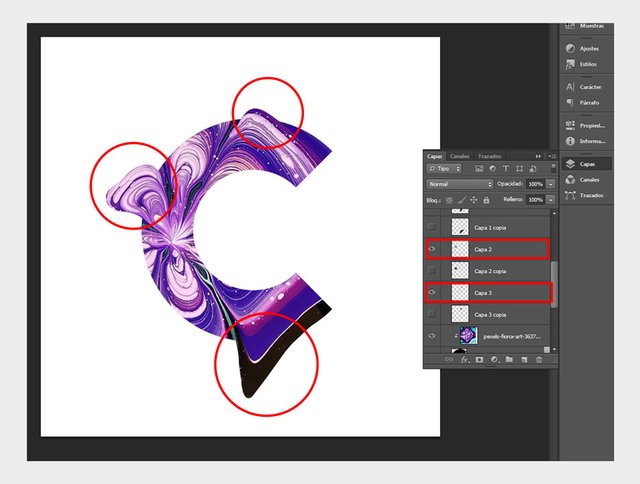
📌 Seleccioné las capas a las que también les iba a aplicar sombras para unificarla con la letra.
📌 Hay muchas maneras de hacer sombras en este programa, yo lo que hice fue duplicar las capas del punto anterior, una por una para luego hacer lo siguiente:
Imagen→ ajustes → tono/saturación
📌 El ajuste de luminosidad y saturación lo quité a un -100% y luego apliqué un filtro que se llama desenfoque de movimiento, esto para un acabado más natural.
El logo de Steemit, lo incrusté con una máscara de recorte también, como si fuese una obra de arte dentro de la pieza.
Bueno amigos míos, espero que hayan disfrutado el proceso tanto como yo 🥰 el arte digital me encanta, practicar fotomontajes en mis ratos libres es mi pasión 😂 pero bueno, un placer haber dejado mi entrada en este concurso, quiero extender la invitación a los stemianos @atrdigital0607 @shasiki @eilyvictoria para que se animen a participar a través de este enlace: ShowYourTalent with Steem - Contest #14: Design for a creative shirt. | 60 STEEM + T-Shirt y ser parte de esta comunidad creativa ✨
Nos vemos en un próximo Blog

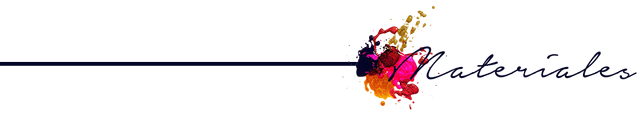

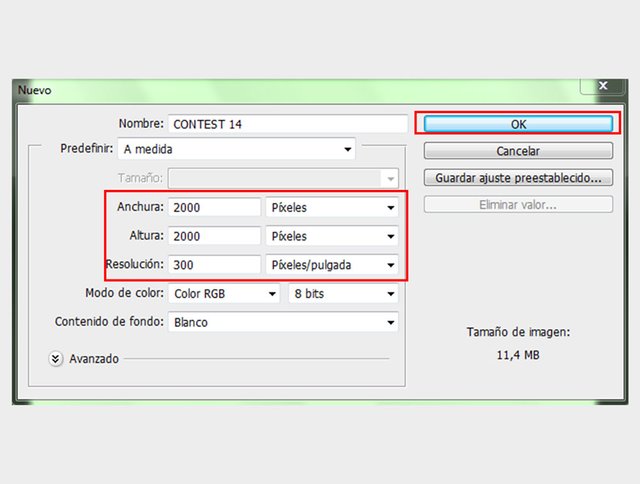
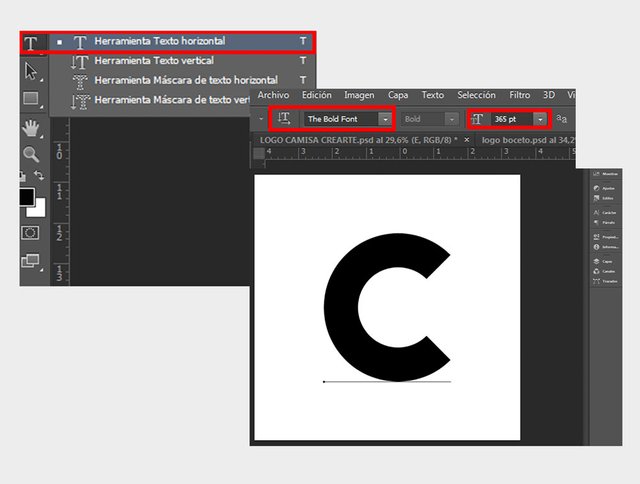
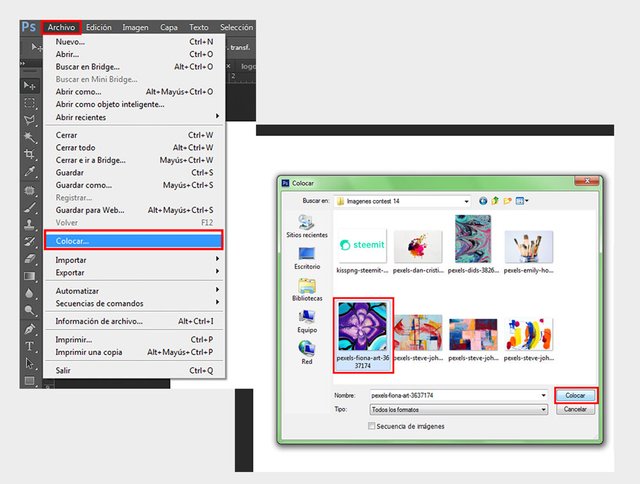
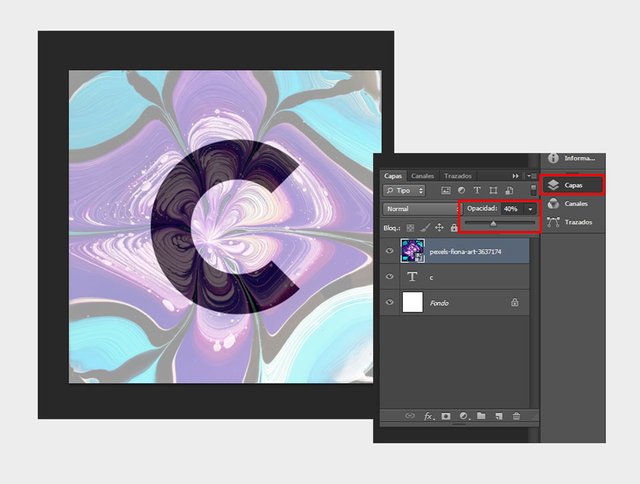
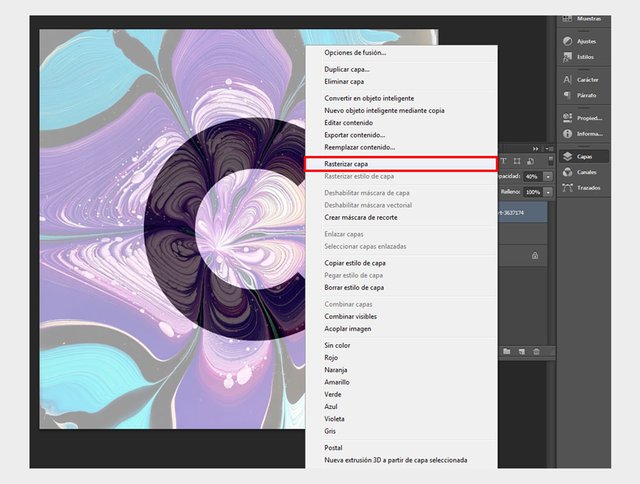
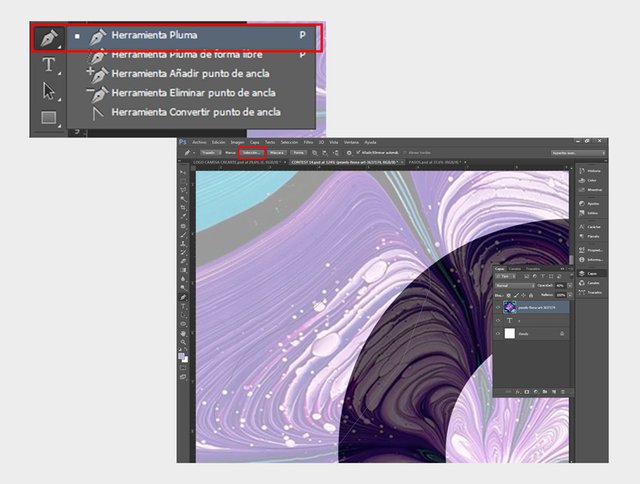
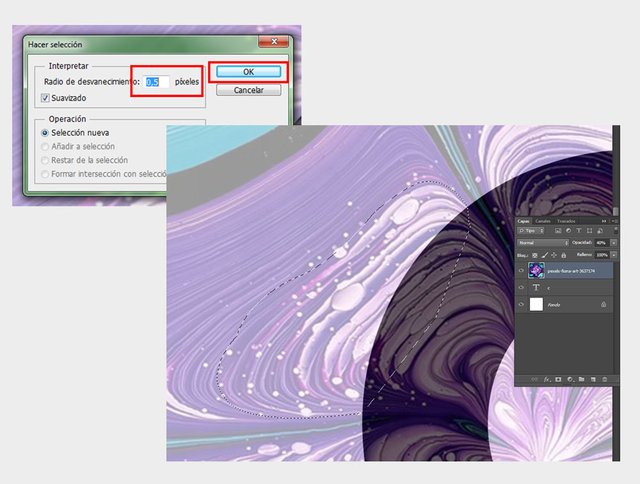
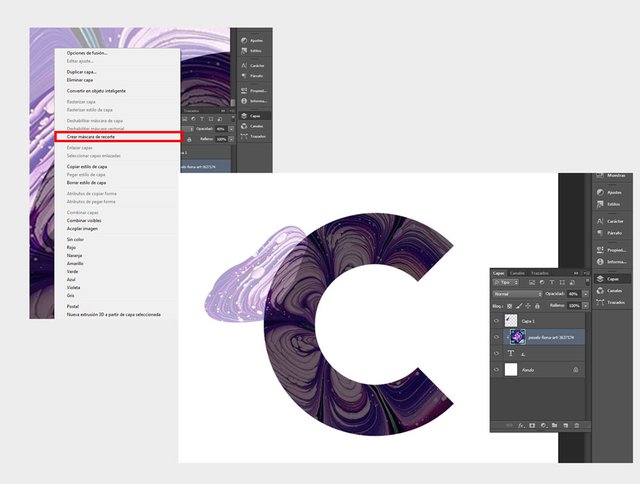
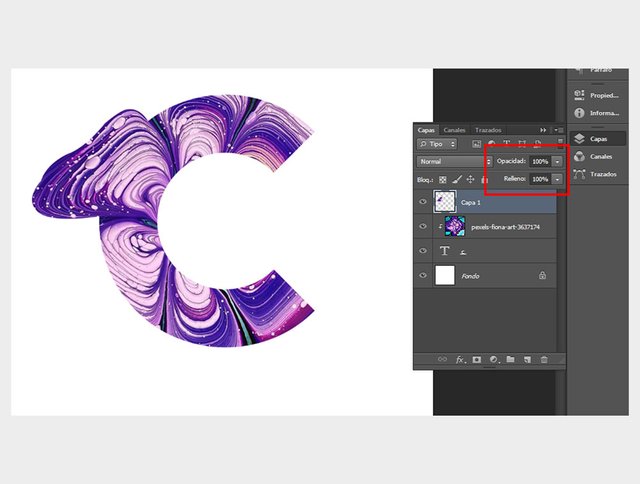
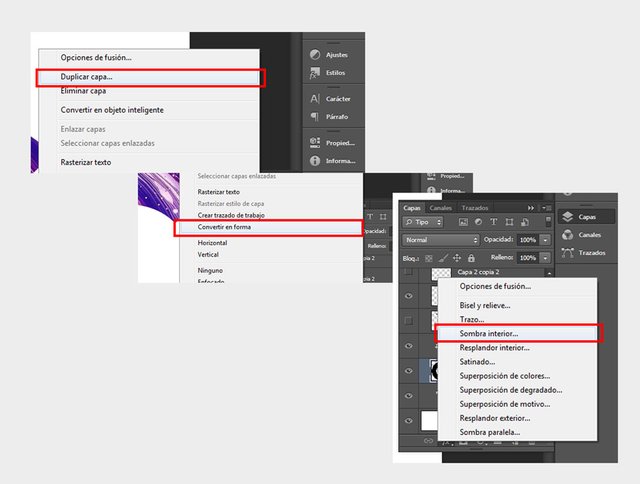
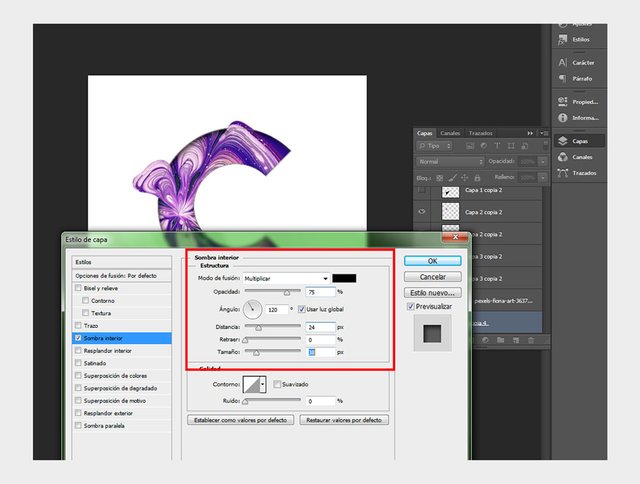
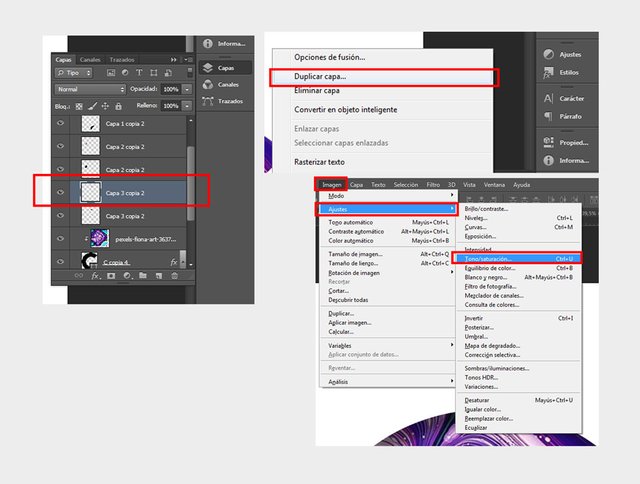
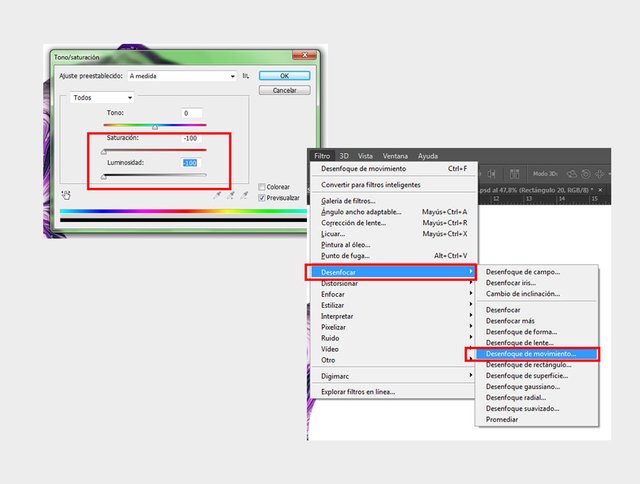
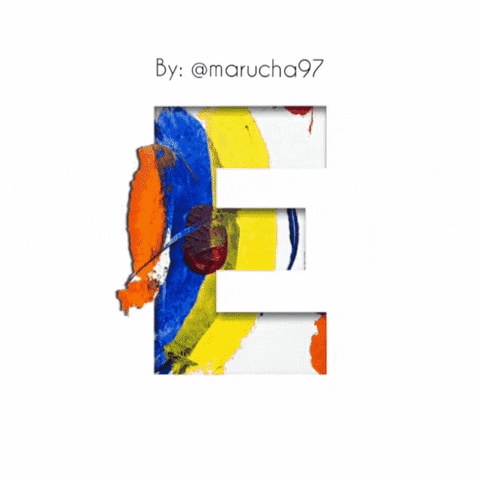
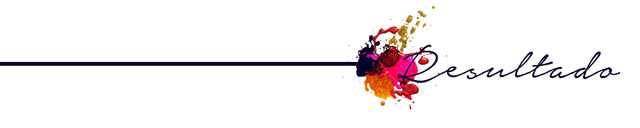
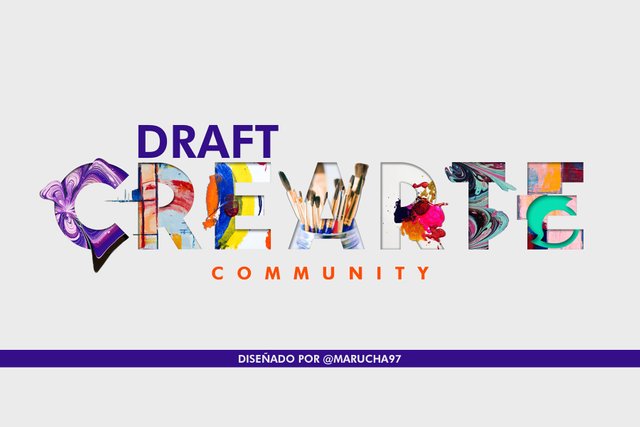


Me encanto el diseño amiga, esta hermoso!! ❣
Muchas gracias bella 💓
Maru, quedo super genial este logo, me gustó muchísimo... Engloba muchas cosas que nos identifican como una comunidad creativa 💕 felicidades y mucho éxito 🌟
Gracias Joss!! Esa era mi idea, la de abarcar ese lado artísticos que tenemos en la comunidad 🤩
Publicación en Twitter ✨
Muy creativo tu diseño, me gusta el tipo de fuente y los colores que elegiste. Muchas gracias por la invitación!
Gracias a tí! por el apoyo dejando un comentario 🤩
Hermoso diseño 😍
Éxitos ✨
#affable #venezuela
Gracias bella 😊
This great friend. Congratulations.
Thanks so much dear Shana 😊
Amiga que genial. Te felicito. Me gusto los colores y la cratividad🌟🎨
Gracias mi bella Lory 😘😘
Simplemente espectacular 😎❤️
thanks u sis 😎😎
Que colorido y creativo diseño, te quedo hermoso, siempre he quirid usar ese programa se ve muy bien, te felicito!
Gracias amiga bella ☺️ siempre es bueno aprender algo nuevo ✨✨
Wow great and beautiful design you chose for this contest. Good luck with it @marucha97
Thanks u my friend 🌺